Dit klinkt misschien als een bekend scenario: je zit midden in een drukke week, je bent overhaast bezig met het afronden van een project en het creatieve team heeft de laatste videobewerkingen uitgevoerd. Het enige wat u nu nog hoeft te doen, is het bestand in een e-mail naar de klanten te slepen en op verzenden te klikken. Er is echter iets mis: het videobestand is te groot.
Hoewel veel mensen elke dag e-mail gebruiken voor zakelijke communicatie, is het lang niet altijd nodig om grote videobestanden te versturen. Vaak is het daarom is het een onaangename verrassing als je ontdekt dat het niet lukt om een video bij te voegen.
Wat moet u doen als een videobestand als ‘te groot’ voor e-mail wordt beschouwd?
In deze handleiding leggen we uit waarom e-mails limieten voor de bestandsgrootte hebben en worden drie methoden verkend die je kunt gebruiken om een grote video via e-mail te verzenden, waaronder tools voor bestandsoverdracht zoals Dropbox Transfer.
Maar voordat we daarin duiken, stellen we de brandende vraag: is het mogelijk?
Kun je grote bestanden en video's via e-mail verzenden?

Het korte antwoord is ja, je kunt zeker video's en andere grote bestanden via e-mail verzenden.
Er zijn beperkingen aan wat u rechtstreeks aan een e-mail kunt toevoegen, maar er zijn andere oplossingen waarmee u dit kunt omzeilen. Om grote videobestanden via e-mail te versturen, kunt u gebruikmaken van cloudopslagservices zoals Dropbox om een link te delen, bestandsoverdrachthulpmiddelen zoals Dropbox Transfer gebruiken of het videobestand comprimeren om de bestandsgrootte te verkleinen.
Hieronder volgt een korte samenvatting van deze methoden voordat we dieper op elk ervan ingaan:
Delen via cloudopslag
Selecteer de oplossing die op jou van toepassing is
Kort overzicht
- Deel een link naar een videobestand in uw cloudopslag
- Hiermee kunnen gebruikers ondersteunde videoformaten online streamen zonder ze te downloaden
- Stel alleen-lezen- of bewerkingsmachtigingen in voor toegangscontrole
- Als gebruikers de bevoegdheid 'bewerken' krijgen, kunnen ze het bestand vervangen door een bijgewerkte versie, maar ze kunnen het niet rechtstreeks bewerken.
Wanneer te gebruiken
- Wanneer samenwerken met anderen
- Wanneer je een videobestand waaraan nog wordt gewerkt en waaraan updates worden aangebracht wilt delen
Een kopie verzenden met een bestandsoverdrachtstool
Selecteer de oplossing die op jou van toepassing is
Kort overzicht
- Een link delen naar een te downloaden kopie van het bestand
- Toegangsmachtigingen en vervaldatum voor link instellen voor extra beveiliging
- Op maat gemaakte downloadpagina's met jouw merk voor een goede eerste indruk
Wanneer te gebruiken
- Bij het leveren van afgeronde video-exports en uiteindelijke versies van bestanden
- Wanneer je videobestanden wilt verzenden en niet wilt dat de ontvanger jouw versie bekijkt in cloudopslag
Een gecomprimeerd bestand bijvoegen
Selecteer de oplossing die op jou van toepassing is
Kort overzicht
- Comprimeer de video naar een kleiner formaat, waarbij de beeldkwaliteit ook achteruit gaat
Wanneer te gebruiken
- Als je e-mailbijlage moet gebruiken
- Hulpmiddelen voor het delen van cloudopslag en bestandsoverdracht bieden meer controle en maken grotere videobestandsgroottes mogelijk
Wat zijn de beperkingen van e-mailbijlagen?
De meeste e-mailplatforms beperken bestandsbijlagen tot ongeveer 25 MB of minder. Bovendien brengen e-mailbijlagen vanwege de beperkte bestandsgrootte veiligheidsrisico's met zich mee en is er geen versiebeheer.
Bestandsgrootte
Zoals we al eerder hebben besproken, vormen de beperkingen op de bestandsgrootte een groot nadeel bij het e-mailen van videobestanden als bijlage.
De exacte bestandslimieten variëren, maar moeten tussen 10-25 MB liggen. Bekijk bijvoorbeeld eens de limieten voor bestandsgrootte van bijlagen voor enkele van de populairste e-mailplatformen:
- Gmail: 25 MB
- Microsoft Outlook: 20 MB
- iCloud Mail: 20 MB
- ProtonMail: 25 MB
- AOL Mail: 25 MB
- Yahoo! Mail: 25 MB
- GMX: 50 MB
Hoewel deze platformen prima zijn voor het delen van documenten, spreadsheets of andere kleine bestandsindelingen, overschrijden afbeeldingen en video met hoge resolutie snel de toegestane bestandsgrootte.
Beveiliging
Maar het gaat niet alleen om het gemak van het delen van grotere video's. Het versturen van videobestanden als e-mailbijlagen brengt ook beveiligingsrisico's met zich mee.
Om dit te illustreren, bekijken we een voorbeeld. Stel je voor dat je een koffertje hebt met daarin alle videobestanden die je wilt verzenden. Als je ze aan een e-mail toevoegt, is dat alsof je ze over de muur gooit naar de ontvanger, die aan de andere kant staat.
Zodra je de aktetas hebt weggegooid, is hij uit je handen, zelfs als je je realiseert dat je de verkeerde video hebt verzonden of naar de verkeerde persoon hebt gestuurd.
Stel je nu hetzelfde scenario voor, alleen nu laat je de aktetas achter in een externe, met pincode beveiligde kluis. De ontvanger kan de kluis openen met de door jou gedeelde gegevens, maar je kunt ook de toegangscode op afstand wijzigen of de ontvanger wijzigen.
Het is een eenvoudig voorbeeld, maar het laat wel zien waarom e-mailbijlagen vervelende veiligheidsrisico's kunnen opleveren als er onvermijdelijk fouten worden gemaakt. Door externe tools te gebruiken, creëert u een extra beveiligings- en controlelaag, waardoor u met een gerust hart uw werk kunt delen.
Toegang en versiebeheer
We hebben het allemaal wel eens meegemaakt: je hebt net een belangrijke e-mail verzonden en ontdekt dat er een fout in het bijgevoegde videobestand staat.
Met cloudgebaseerde bestandsdeling kunt u het gedeelde bestand eenvoudig bijwerken zonder dat u een vervolgmail hoeft te sturen. Moderne oplossingen voor het delen van bestanden bieden veel meer controle over wie toegang heeft tot uw video's en wat ze ermee kunnen doen.
Als je je laatste bewerking met het team deelt en ervoor moet zorgen dat de accountmanagers deze kunnen zien, maar alleen je medebewerkers aanpassingen kunnen aanbrengen, hoef je alleen maar de toegangsmachtigingen voor elke ontvanger in te stellen.
Als je op zoek bent naar geavanceerde tools voor versiebeheer en feedback, is een doelgericht videofeedbackplatform zoals Dropbox Replay misschien de ideale oplossing voor je behoeften. Voor documenten en andere bestandstypen zijn er in Dropbox tools voor samenwerking aan content beschikbaar waarmee je eenvoudig feedback kunt geven en op feedback kunt reageren.
Hoe u grote videobestanden via e-mail kunt verzenden
Ja, u kunt grote videobestanden via e-mail versturen. Om de maximale bestandsgrootte voor bijlagen te omzeilen, moet u echter een andere methode gebruiken dan het bestand gewoon als bijlage bijvoegen.
Er zijn drie manieren om grote video's via e-mail te versturen:
- Deel het via cloudopslag- met een link naar videobestanden in uw Dropbox-cloudopslag of een equivalent daarvan
- Stuur een aparte, downloadbare kopie- met een grote tool voor het overzetten van videobestanden zoals Dropbox Transfer
- Een gecomprimeerd bestand bijvoegen: als het delen van een link niet mogelijk is, waarbij als gevolg wordt ingeleverd op de kwaliteit
Elke methode heeft verschillende voordelen, afhankelijk van uw behoeften. We leggen ze hieronder uit.
Een kopie verzenden met een tool voor overdracht van grote bestanden
Als je niet alle functies nodig hebt die cloudopslag te bieden heeft, maar wel definitieve assets moet leveren, zijn tools voor overdracht van grote bestanden, zoals Dropbox Transfer, het ideale platform voor het verzenden van lange video's.
Sleep eenvoudig tot 250 GB aan bestanden naar het uploadvenster in Dropbox Transfer, selecteer uw opties en deel ze door een e-mail te sturen met de link rechtstreeks vanuit Transfer of door de link handmatig in een e-mail van uzelf te kopiëren. De ontvanger kan vervolgens een kopie van de videobestanden downloaden via de link die hij/zij ontvangt.
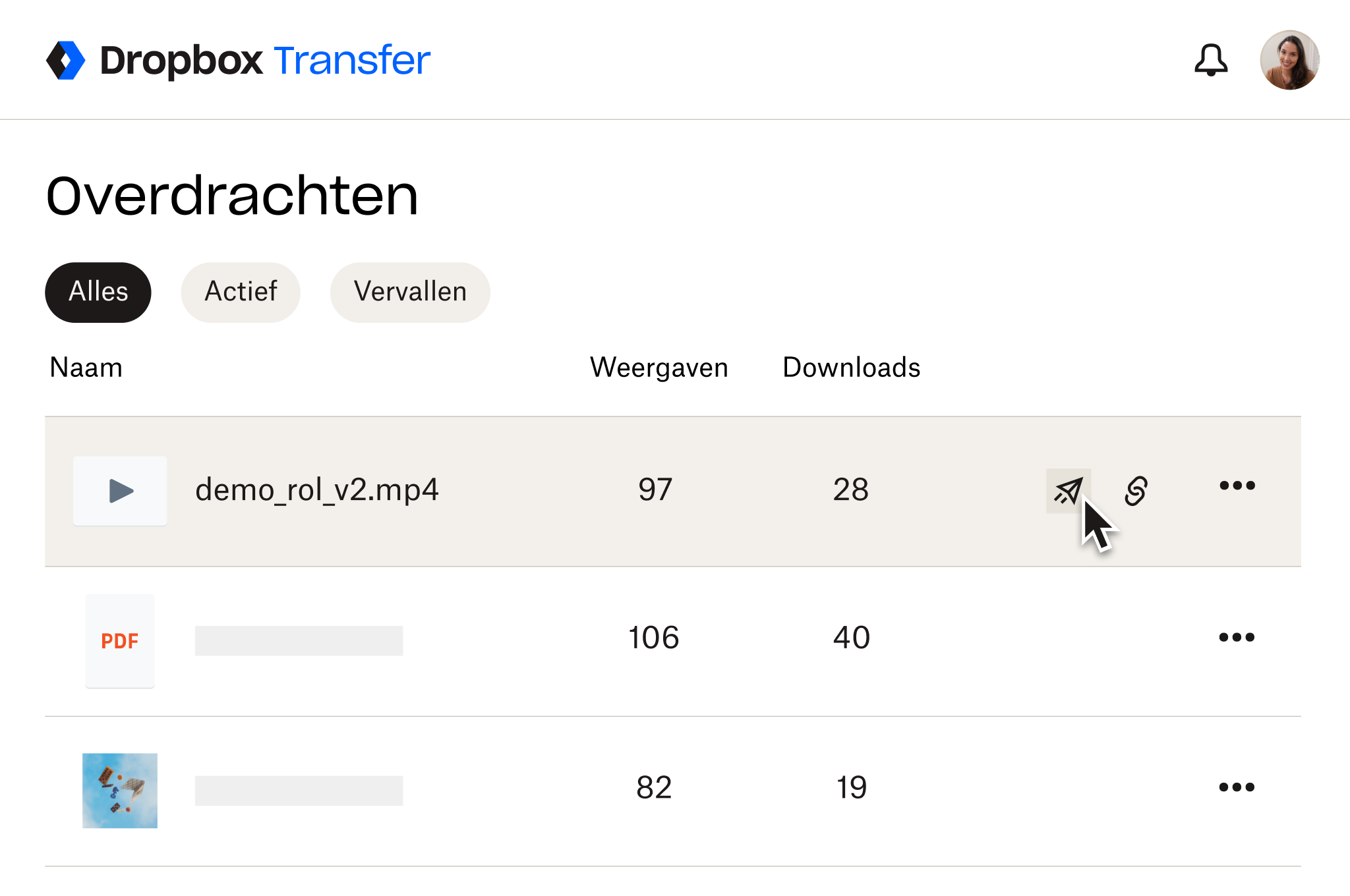
Met Dropbox Transfer heeft u volledige controle over uw videobestanden. U kunt:
- Lever kopieën af om ongewenste bewerkingen te voorkomen
- Toegang beheren met wachtwoordbeveiliging
- Vervaldatums voor links instellen om downloads te stimuleren
- Bevestig de aflevering met downloadmeldingen
Let op: Ontvangers moeten het bestand downloaden voordat ze het kunnen bekijken. Dropbox Transfer biedt geen videovoorbeeld in de browser.
Waarom zou je wachten om een eerste indruk te maken totdat je klant de video bekijkt? Met Dropbox Transfer kun je je downloadpagina aanpassen met een achtergrondafbeelding en logo naar keuze.
Een gecomprimeerd bestand bijvoegen
Indien mogelijk is een linkgebaseerde oplossing voor het delen van bestanden, zoals de twee hierboven besproken oplossingen, de beste optie voor het versturen van videobestanden zonder kwaliteitsverlies.
Er kunnen zich echter situaties voordoen waarin u geen link kunt gebruiken om uw video te delen. In deze gevallen kunt u compressie gebruiken om de bestandsgrootte van het videobestand te verkleinen, zodat het binnen de limieten van uw e-mailclient past.
Videocompressie is in feite het proces waarbij onderdelen worden verwijderd of kleiner gemaakt om de totale bestandsgrootte te verkleinen. Dit kan het volgende omvatten:
- De resolutie van de video verlagen, bijvoorbeeld van 4K naar 1080p
- De framesnelheid van een video verlagen, waardoor deze schokkeriger en minder vloeiend lijkt
- De kwaliteit van een audiobestand verkleinen door de bitsnelheid of bemonsteringsfrequentie te verlagen
- Andere technische factoren wijzigen, zoals kleuren of codering
Als je een video wilt comprimeren, zijn er een paar manieren waarop je dit kunt doen:
- Met behulp van ingebouwde software zoals QuickTime, als je een Mac gebruikt
- Met tools van derden zoals VLC Media Player
- Video's verzenden naar een .zip- map, wat handig kan zijn bij het verzenden van een verzameling bestanden
Wees gewaarschuwd: de kwaliteit van je video wordt lager als je de bestandsgrootte verkleint door de video te comprimeren.
Als je videokwaliteit belangrijk vindt, overweeg dan bestanden te delen via een link naar cloudopslag of gebruik te maken van een tool voor bestandsoverdracht zoals Dropbox Transfer.
Verstuur grote videobestanden van volledige kwaliteit via e-mail met Dropbox
Of je nu een kopie verzendt of een link deelt om samen te werken, Dropbox heeft iets voor alle behoeften voor wat betreft het verzenden van lange video's via e-mail.
Om te beginnen kunt u een link delen vanuit uw cloudopslag of naar Dropbox Transfer gaan en videobestanden toevoegen.


